ヒント
この CSP には、有効または無効にするための特別な SyncML 形式が必要な ADMX に基づくポリシーが含まれています。 SyncML でデータ型を <Format>chr</Format>として指定する必要があります。 詳細については、「 ADMX でサポートされるポリシーについて」を参照してください。
SyncML のペイロードは XML エンコードされている必要があります。この XML エンコードには、さまざまなオンライン エンコーダーを使用できます。 ペイロードのエンコードを回避するために、MDM でサポートされている場合は CDATA を使用できます。 詳細については、「 CDATA セクション」を参照してください。
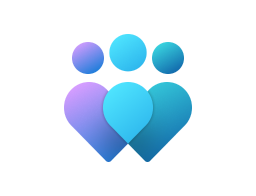
重要
この CSP には、開発中であり、Windows Insider Preview ビルド にのみ適用される一部の設定が含まれています。 これらの設定は変更する可能性があり、プレビューで他の機能やサービスに依存する場合があります。
AllowBuildPreview
| 適用範囲 | エディション | 対象となる OS |
|---|---|---|
|
✅ デバイス ❌ ユーザー |
✅ Pro ✅ Enterprise ✅ Education ✅ IoT Enterprise / IoT Enterprise LTSC |
✅Windows 10バージョン 1507 [10.0.10240] 以降 |
./Device/Vendor/MSFT/Policy/Config/System/AllowBuildPreview
このポリシー設定は、Windows Insider Program の [設定] > [更新とセキュリティ] でコントロールを構成することで、ユーザーが Windows のプレビュー ビルド > 取得できるかどうかを決定します。
このポリシー設定を有効にするか、構成しない場合、ユーザーは Windows Insider Program 設定を構成することで、Windows のプレビュー ビルドをダウンロードしてインストールできます。
このポリシー設定を無効にした場合、Windows Insider Program の設定は設定アプリを通じてユーザーが使用できなくなります。
このポリシーは、バージョン 1703 Windows 10までしかサポートされていません。 新しいWindows 10バージョンの場合は、'Windows Update for Business' の [プレビュー ビルドの管理] を使用してください。
説明フレームワークのプロパティ:
| プロパティ名 | プロパティ値 |
|---|---|
| 形式 | int |
| アクセスの種類 | 追加、削除、取得、置換 |
| 既定値 | 2 |
指定可能な値
| 値 | 説明 |
|---|---|
| 0 | 許可されていません。 アイテム "Get Insider ビルド" は使用できません。ユーザーはデバイスをプレビュー ソフトウェアで使用できません。 |
| 1 | 許可されます。 プレビュー ソフトウェアのダウンロードとインストールにユーザーのデバイスを使えるようにできます。 |
| 2 (既定値) | 未構成。 プレビュー ソフトウェアのダウンロードとインストールにユーザーのデバイスを使えるようにできます。 |
グループ ポリシー マッピング:
| 名前 | 値 |
|---|---|
| 名前 | AllowBuildPreview |
| フレンドリ名 | Insider ビルドに関するユーザー コントロールの切り替え |
| 位置情報 | [コンピューターの構成] |
| パス | WindowsComponents > データ収集とプレビュー ビルド |
| レジストリ キー名 | Software\Policies\Microsoft\Windows\PreviewBuilds |
| レジストリ値の名前 | AllowBuildPreview |
| ADMX ファイル名 | AllowBuildPreview.admx |
AllowCommercialDataPipeline
| 適用範囲 | エディション | 対象となる OS |
|---|---|---|
|
✅ デバイス ❌ ユーザー |
✅ Pro ✅ Enterprise ✅ Education ✅ IoT Enterprise / IoT Enterprise LTSC |
✅Windows 10、バージョン 1903 [10.0.18362] 以降 |
./Device/Vendor/MSFT/Policy/Config/System/AllowCommercialDataPipeline
このポリシーは非推奨であり、バージョン 1809 Windows 10でのみ機能します。 このポリシーを設定しても、サポートされている他のバージョンの Windows には影響しません。
AllowCommercialDataPipeline は、Microsoft がデバイスから収集された Windows 診断データのプロセッサになるように、Microsoft Entra参加済みデバイスを構成します。これは、製品使用条件の対象となります<https://go.microsoft.com/fwlink/?linkid=2185086>。
この動作を有効にするには、次のように設定します。
- このポリシー設定を有効にする
- Microsoft Entra アカウントをデバイスに参加させる。
[テレメトリの許可] ポリシー設定が値 1 - 必須以上に設定されている場合、Windows 診断データが収集されます。 この設定を構成しても、デバイスの Windows 診断データ収集レベル セットは変更されません。
この設定を無効にするか、構成しなかった場合、"更新プログラムのコンプライアンス処理を許可する" または "Desktop Analytics 処理を許可する" などのポリシーを有効にしていない限り、Microsoft はデバイスから収集され、https://go.microsoft.com/fwlink/?LinkId=521839の Microsoft のプライバシーに関する声明に従って処理される Windows 診断データのコントローラーになります。
このポリシーと、Microsoft が Windows 診断データのプロセッサになるその他のポリシーについては、 https://go.microsoft.com/fwlink/?linkid=2011107 のドキュメントを参照してください。
注
この設定を構成しても、Desktop Analyticsやビジネス レポートのWindows Updateなどのオプションの分析プロセッサ サービスの操作には影響しません。
注
2023 年 1 月のプレビュー累積的な更新プログラム以降、プロセッサ オプションを構成するためにこのポリシーはサポートされなくなりました。 詳細については、「Windows 診断データ プロセッサの構成を有効にする」を参照してください。
説明フレームワークのプロパティ:
| プロパティ名 | プロパティ値 |
|---|---|
| 形式 | int |
| アクセスの種類 | 追加、削除、取得、置換 |
| 既定値 | 0 |
指定可能な値
| 値 | 説明 |
|---|---|
| 0 (既定値) | 無効。 |
| 1 | 有効。 |
グループ ポリシー マッピング:
| 名前 | 値 |
|---|---|
| 名前 | AllowCommercialDataPipeline |
| フレンドリ名 | 商用データ パイプラインを許可する |
| 位置情報 | [コンピューターの構成] |
| パス | WindowsComponents > データ収集とプレビュー ビルド |
| レジストリ キー名 | Software\Policies\Microsoft\Windows\DataCollection |
| ADMX ファイル名 | DataCollection.admx |
AllowDesktopAnalyticsProcessing
| 適用範囲 | エディション | 対象となる OS |
|---|---|---|
|
✅ デバイス ❌ ユーザー |
✅ Pro ✅ Enterprise ✅ Education ✅ IoT Enterprise / IoT Enterprise LTSC |
✅
KB4551853 [10.0.17763.1217] 以降のWindows 10 Version 1809 ✅Windows 10バージョン 1903 と KB4556799 [10.0.18362.836] 以降 ✅Windows 11バージョン 21H2 [10.0.22000] 以降 |
./Device/Vendor/MSFT/Policy/Config/System/AllowDesktopAnalyticsProcessing
このポリシーは非推奨であり、バージョン 1809 Windows 10でのみ機能します。 このポリシーを設定しても、サポートされている他のバージョンの Windows には影響しません。
このポリシー設定は、[テレメトリの許可] と [商用 ID の構成] と組み合わせて、Microsoft がデバイスから収集された Windows 診断データのプロセッサになるようにデバイスを構成できるようにします。これは、製品使用条件の対象となります<https://go.microsoft.com/fwlink/?linkid=2185086>。
この動作を有効にするには、次のように設定します。
このポリシー設定を有効にする
Microsoft Entra アカウントをデバイスに参加させる。
[テレメトリの許可] を値 1 - 必須以上に設定する
Desktop Analytics ワークスペースの [商用 ID の構成] 設定を設定します。
これらのポリシーを構成すると、デバイスから収集された Windows 診断データは、Microsoft プロセッサのコミットメントの対象となります。
この設定は、Desktop Analyticsに適切に登録されていない限り、デバイスには影響しません。 このポリシー設定を無効にした場合、デバイスはDesktop Analyticsに表示されません。
注
2023 年 1 月のプレビュー累積的な更新プログラム以降、プロセッサ オプションを構成するためにこのポリシーはサポートされなくなりました。 詳細については、「Windows 診断データ プロセッサの構成を有効にする」を参照してください。
説明フレームワークのプロパティ:
| プロパティ名 | プロパティ値 |
|---|---|
| 形式 | int |
| アクセスの種類 | 追加、削除、取得、置換 |
| 既定値 | 0 |
指定可能な値
| 値 | 説明 |
|---|---|
| 0 (既定値) | 無効。 |
| 2 | 許可されます。 |
グループ ポリシー マッピング:
| 名前 | 値 |
|---|---|
| 名前 | AllowDesktopAnalyticsProcessing |
| フレンドリ名 | デスクトップ分析処理を許可する |
| 位置情報 | [コンピューターの構成] |
| パス | WindowsComponents > データ収集とプレビュー ビルド |
| レジストリ キー名 | Software\Policies\Microsoft\Windows\DataCollection |
| ADMX ファイル名 | DataCollection.admx |
AllowDeviceNameInDiagnosticData
| 適用範囲 | エディション | 対象となる OS |
|---|---|---|
|
✅ デバイス ❌ ユーザー |
✅ Pro ✅ Enterprise ✅ Education ✅ IoT Enterprise / IoT Enterprise LTSC |
✅Windows 10 Version 1809 [10.0.17763] 以降 |
./Device/Vendor/MSFT/Policy/Config/System/AllowDeviceNameInDiagnosticData
このポリシーを使用すると、デバイス名を Windows 診断データの一部として Microsoft に送信できます。
このポリシー設定を無効にした場合、または構成していない場合、デバイス名は Windows 診断データの一部として Microsoft に送信されません。
説明フレームワークのプロパティ:
| プロパティ名 | プロパティ値 |
|---|---|
| 形式 | int |
| アクセスの種類 | 追加、削除、取得、置換 |
| 既定値 | 0 |
指定可能な値
| 値 | 説明 |
|---|---|
| 0 (既定値) | 無効。 |
| 1 | 許可されます。 |
グループ ポリシー マッピング:
| 名前 | 値 |
|---|---|
| 名前 | AllowDeviceNameInDiagnosticData |
| フレンドリ名 | Windows 診断データでのデバイス名の送信を許可する |
| 位置情報 | [コンピューターの構成] |
| パス | WindowsComponents > データ収集とプレビュー ビルド |
| レジストリ キー名 | Software\Policies\Microsoft\Windows\DataCollection |
| ADMX ファイル名 | DataCollection.admx |
AllowEmbeddedMode
| 適用範囲 | エディション | 対象となる OS |
|---|---|---|
|
✅ デバイス ❌ ユーザー |
✅ Pro ✅ Enterprise ✅ Education ✅ IoT Enterprise / IoT Enterprise LTSC |
✅Windows 10バージョン 1607 [10.0.14393] 以降 |
./Device/Vendor/MSFT/Policy/Config/System/AllowEmbeddedMode
汎用デバイスを埋め込みモードに設定するかどうかを指定します。 最も制限された値は 0 です。
説明フレームワークのプロパティ:
| プロパティ名 | プロパティ値 |
|---|---|
| 形式 | int |
| アクセスの種類 | 追加、削除、取得、置換 |
| 既定値 | 0 |
指定可能な値
| 値 | 説明 |
|---|---|
| 0 (既定値) | 許可されていません。 |
| 1 | 許可されます。 |
AllowExperimentation
| 適用範囲 | エディション | 対象となる OS |
|---|---|---|
|
✅ デバイス ❌ ユーザー |
✅ Pro ✅ Enterprise ✅ Education ✅ IoT Enterprise / IoT Enterprise LTSC |
✅Windows 10バージョン 1607 [10.0.14393] 以降 |
./Device/Vendor/MSFT/Policy/Config/System/AllowExperimentation
注
このポリシーは、バージョン 1607 Windows 10ではサポートされていません。 このポリシー設定は、Microsoft がユーザー設定またはデバイスの動作を調査するために製品を試すことができるレベルを決定します。 最も制限された値は 0 です。
説明フレームワークのプロパティ:
| プロパティ名 | プロパティ値 |
|---|---|
| 形式 | int |
| アクセスの種類 | 追加、削除、取得、置換 |
| 既定値 | 1 |
指定可能な値
| 値 | 説明 |
|---|---|
| 0 | 無効。 |
| 1 (既定値) | Microsoft がデバイス設定のみを構成することを許可します。 |
| 2 | Microsoft が完全な実験を実行できるようにします。 |
AllowFontProviders
| 適用範囲 | エディション | 対象となる OS |
|---|---|---|
|
✅ デバイス ❌ ユーザー |
✅ Pro ✅ Enterprise ✅ Education ✅ IoT Enterprise / IoT Enterprise LTSC |
✅Windows 10バージョン 1703 [10.0.15063] 以降 |
./Device/Vendor/MSFT/Policy/Config/System/AllowFontProviders
このポリシー設定は、Windows がオンライン フォント プロバイダーからフォントとフォント カタログ データをダウンロードできるかどうかを決定します。
このポリシー設定を有効にすると、Windows はオンライン フォント プロバイダーに定期的にクエリを実行して、新しいフォント カタログが使用可能かどうかを判断します。 また、テキストの書式設定やレンダリングに必要な場合は、Windows によってフォント データがダウンロードされる場合があります。
このポリシー設定を無効にすると、Windows はオンライン フォント プロバイダーに接続せず、ローカルにインストールされているフォントのみを列挙します。
このポリシー設定を構成しない場合、既定の動作は Windows エディションによって異なります。 このポリシーの変更は、再起動時に有効になります。
この MDM 設定は、EnableFontProviders グループ ポリシー設定に対応します。 グループ ポリシーと MDM 設定の両方が構成されている場合は、グループ ポリシー設定が優先されます。 どちらも構成されていない場合、動作は DisableFontProviders レジストリ値に依存します。 サーバー エディションでは、このレジストリ値は既定で 1 に設定されているため、既定の動作は false (無効) です。 その他のすべてのエディションでは、レジストリ値は既定では設定されていないため、既定の動作は true (有効) です。
この設定は、テキスト表示とフォンド処理のために下位レベルのコンポーネントによって使用され、Web コンテンツで使用される Web フォントをダウンロードする可能性がある Web ブラウザーには直接影響しません。
注
ポリシーを設定した後に再起動する必要があります。または、FontCache サービスを停止して再起動することもできます。
説明フレームワークのプロパティ:
| プロパティ名 | プロパティ値 |
|---|---|
| 形式 | int |
| アクセスの種類 | 追加、削除、取得、置換 |
| 既定値 | 1 |
指定可能な値
| 値 | 説明 |
|---|---|
| 0 | 許可されていません。 fs.microsoft.com へのトラフィックはなく、ローカルにインストールされたフォントのみを使用できます。 |
| 1 (既定値) | 許可されます。 fs.microsoft.com へのネットワーク トラフィックがあり、それらをサポートするアプリでダウンロード可能なフォントを使用できる場合があります。 |
グループ ポリシー マッピング:
| 名前 | 値 |
|---|---|
| 名前 | EnableFontProviders |
| フレンドリ名 | フォント プロバイダーを有効にする |
| 位置情報 | [コンピューターの構成] |
| パス | ネットワーク > フォント |
| レジストリ キー名 | Software\Policies\Microsoft\Windows\System |
| レジストリ値の名前 | EnableFontProviders |
| ADMX ファイル名 | GroupPolicy.admx |
AllowLocation
| 適用範囲 | エディション | 対象となる OS |
|---|---|---|
|
✅ デバイス ❌ ユーザー |
✅ Pro ✅ Enterprise ✅ Education ✅ IoT Enterprise / IoT Enterprise LTSC |
✅Windows 10バージョン 1507 [10.0.10240] 以降 |
./Device/Vendor/MSFT/Policy/Config/System/AllowLocation
アプリが位置情報サービスにアクセスできるかどうかを指定します。 最も制限された値は 0 です。 ポリシーが 0 (場所の強制オフ) または 2 (場所の強制オン) に設定されている間、アプリからの Location サービス呼び出しによって、このポリシーによって設定された値がトリガーされます。 ポリシーを 0 (場所の強制オフ) または 2 (場所の強制オン) から 1 (ユーザー コントロール) に切り替えると、アプリは元の位置情報サービス設定に戻ります。 たとえば、アプリの元の [場所] 設定は [オフ] です。 次に、管理者は AllowLocation ポリシーを 2 (場所の強制オン) に設定します。Location サービスは、元の設定をオーバーライドして、そのアプリの動作を開始します。 その後、管理者が AllowLocation ポリシーを 1 (ユーザーコントロール) に切り替えた場合、アプリは元の設定の [オフ] を使用してに戻ります。
説明フレームワークのプロパティ:
| プロパティ名 | プロパティ値 |
|---|---|
| 形式 | int |
| アクセスの種類 | 追加、削除、取得、置換 |
| 既定値 | 1 |
指定可能な値
| 値 | 説明 |
|---|---|
| 0 | 場所を強制的にオフにします。 [位置情報のプライバシー] 設定はすべてオフに切り替え、灰色表示されます。ユーザーは設定を変更できません。また、Cortana や Search など、位置情報サービスへのアクセスが許可されているアプリはありません。 |
| 1 (既定値) | 位置情報サービスが許可されています。 ユーザーは制御権を持ち、位置情報のプライバシー設定をオンまたはオフに変更できます。 |
| 2 | 場所を強制的にオンにする。 [位置情報のプライバシー] 設定はすべてオンに切り替え、淡色表示されます。ユーザーは設定を変更できないため、すべての同意アクセス許可が自動的に抑制されます。 |
グループ ポリシー マッピング:
| 名前 | 値 |
|---|---|
| 名前 | DisableLocation_2 |
| フレンドリ名 | 位置情報をオフにする |
| 位置情報 | [コンピューターの構成] |
| パス | 場所とセンサー > Windows コンポーネント |
| レジストリ キー名 | Software\Policies\Microsoft\Windows\LocationAndSensors |
| レジストリ値の名前 | DisableLocation |
| ADMX ファイル名 | Sensors.admx |
AllowMicrosoftManagedDesktopProcessing
| 適用範囲 | エディション | 対象となる OS |
|---|---|---|
|
✅ デバイス ❌ ユーザー |
✅ Pro ✅ Enterprise ✅ Education ✅ IoT Enterprise / IoT Enterprise LTSC |
✅
KB4551853 [10.0.17763.1217] 以降のWindows 10 Version 1809 ✅Windows 10バージョン 1903 と KB4556799 [10.0.18362.836] 以降 ✅Windows 11バージョン 21H2 [10.0.22000] 以降 |
./Device/Vendor/MSFT/Policy/Config/System/AllowMicrosoftManagedDesktopProcessing
このポリシーは非推奨であり、バージョン 1809 Windows 10でのみ機能します。 このポリシーを設定しても、サポートされている他のバージョンの Windows には影響しません。 このポリシー設定は、microsoft がデバイスから収集された Windows 診断データのプロセッサになるように、Microsoft Entra参加済みデバイスを構成します。これは、製品使用条件の対象となります<https://go.microsoft.com/fwlink/?linkid=2185086>。 Microsoft Managed Desktop サービスに登録するお客様の場合は、このポリシーを有効にして、Microsoft が運用と分析のニーズに合わせてデータを処理できるようにする必要があります。 詳細については、「https://go.microsoft.com/fwlink/?linkid=2184944」を参照してください。 これらのポリシーが構成されている場合、デバイスから収集された Windows 診断データは Microsoft プロセッサのコミットメントの対象となります。 この設定は、Microsoft Managed Desktop に適切に登録されていない限り、デバイスには影響しません。 このポリシー設定を無効にすると、Microsoft Managed Desktop にデバイスが表示されないことがあります。
注
2023 年 1 月のプレビュー累積的な更新プログラム以降、プロセッサ オプションを構成するためにこのポリシーはサポートされなくなりました。 詳細については、「Windows 診断データ プロセッサの構成を有効にする」を参照してください。
説明フレームワークのプロパティ:
| プロパティ名 | プロパティ値 |
|---|---|
| 形式 | int |
| アクセスの種類 | 追加、削除、取得、置換 |
| 既定値 | 0 |
指定可能な値
| 値 | 説明 |
|---|---|
| 0 (既定値) | 無効。 |
| 32 | 許可されます。 |
AllowStorageCard
| 適用範囲 | エディション | 対象となる OS |
|---|---|---|
|
✅ デバイス ❌ ユーザー |
✅ Pro ✅ Enterprise ✅ Education ✅ IoT Enterprise / IoT Enterprise LTSC |
✅Windows 10バージョン 1507 [10.0.10240] 以降 |
./Device/Vendor/MSFT/Policy/Config/System/AllowStorageCard
ユーザーがデバイス ストレージにストレージ カードを使用できるかどうかを制御します。 この設定により、ストレージ カードへのプログラムによるアクセスが禁止されます。 最も制限された値は 0 です。
説明フレームワークのプロパティ:
| プロパティ名 | プロパティ値 |
|---|---|
| 形式 | int |
| アクセスの種類 | 追加、削除、取得、置換 |
| 既定値 | 1 |
指定可能な値
| 値 | 説明 |
|---|---|
| 0 | SD カードの使用は許可されておらず、USB ドライブは無効になっています。 この設定は、ストレージ カードへのプログラムによるアクセスを妨げるわけではありません。 |
| 1 (既定値) | ストレージのカードを許可します。 |
AllowTelemetry
| 適用範囲 | エディション | 対象となる OS |
|---|---|---|
|
✅ デバイス ✅ ユーザー |
✅ Pro ✅ Enterprise ✅ Education ✅ IoT Enterprise / IoT Enterprise LTSC |
✅Windows 10バージョン 1507 [10.0.10240] 以降 |
./User/Vendor/MSFT/Policy/Config/System/AllowTelemetry
./Device/Vendor/MSFT/Policy/Config/System/AllowTelemetry
このポリシー設定を構成することで、Windows から収集される診断データを調整できます。 このポリシー設定では、ユーザーが設定アプリを使用して診断データ収集の量を増やすことも制限されます。 このポリシーで収集された診断データは、Windows の一部と見なされ、organizationによってインストールされた追加のアプリには適用されないオペレーティング システムとアプリに影響します。
診断データはオフ (推奨されません)。 この値を使用すると、診断データはデバイスから送信されません。 この値は、Enterprise、Education、Server の各エディションでのみサポートされます。
必要な診断データを送信します。 これは、Windows をセキュリティで保護し、最新の状態に保ち、期待どおりに実行するために必要な最小限の診断データです。 この値を使用すると、設定アプリの "オプションの診断データ" コントロールが無効になります。
オプションの診断データを送信します。 問題の検出、診断、修正、製品の改善に役立つ追加の診断データが収集されます。 必要な診断データは、オプションの診断データを送信する場合に常に含まれます。 オプションの診断データには、診断ログ ファイルとクラッシュ ダンプを含めることもできます。 オプションの診断データの送信をより詳細に制御するには、"Limit Dump Collection" ポリシーと "Limit Diagnostic Log Collection" ポリシーを使用します。
このポリシー設定を無効にするか、構成しない場合、デバイスは必要な診断データを送信し、エンド ユーザーはオプションの診断データを設定アプリから送信するかどうかを選択できます。
注
"診断データオプトイン設定のユーザー インターフェイスの構成" グループ ポリシーを使用すると、エンド ユーザーがデータ収集設定を変更できないようにすることができます。
説明フレームワークのプロパティ:
| プロパティ名 | プロパティ値 |
|---|---|
| 形式 | int |
| アクセスの種類 | 追加、削除、取得、置換 |
| 既定値 | 1 |
指定可能な値
| 値 | 説明 |
|---|---|
| 0 | セキュリティ。 接続ユーザー エクスペリエンスとテレメトリ コンポーネントの設定、悪意のあるソフトウェア削除ツール、Windows Defender に関するデータなど、Windows のセキュリティを強化するために必要な情報。 注: この値は、Windows 10 Enterprise、Windows 10 Education、Windows 10 Mobile Enterprise、Windows 10 IoT Core (IoT Core)、およびWindows Server 2016。 この設定を他のデバイスで使用することは、値 1 の設定と同じです。 |
| 1 (既定値) | 基本的な。 品質に関連する情報、アプリの互換性、アプリの使用状況などの基本的なデバイス情報および "セキュリティ" レベルの情報です。 |
| 3 | 一杯。 問題を特定して解決するために必要なすべてのデータ、および "セキュリティ"、"基本"、"拡張" レベルのデータです。 |
グループ ポリシー マッピング:
| 名前 | 値 |
|---|---|
| 名前 | AllowTelemetry |
| フレンドリ名 | 診断データを許可する |
| 位置情報 | コンピューターとユーザーの構成 |
| パス | WindowsComponents > データ収集とプレビュー ビルド |
| レジストリ キー名 | Software\Policies\Microsoft\Windows\DataCollection |
| ADMX ファイル名 | DataCollection.admx |
AllowUpdateComplianceProcessing
| 適用範囲 | エディション | 対象となる OS |
|---|---|---|
|
✅ デバイス ❌ ユーザー |
✅ Pro ✅ Enterprise ✅ Education ✅ IoT Enterprise / IoT Enterprise LTSC |
✅
KB4551853 [10.0.17763.1217] 以降のWindows 10 Version 1809 ✅Windows 10バージョン 1903 と KB4556799 [10.0.18362.836] 以降 ✅Windows 11バージョン 21H2 [10.0.22000] 以降 |
./Device/Vendor/MSFT/Policy/Config/System/AllowUpdateComplianceProcessing
このポリシーは非推奨であり、バージョン 1809 Windows 10でのみ機能します。 このポリシーを設定しても、サポートされている他のバージョンの Windows には影響しません。
このポリシー設定は、[テレメトリの許可] と [商用 ID の構成] と組み合わせて、Microsoft がデバイスから収集された Windows 診断データのプロセッサになるようにデバイスを構成できるようにします。これは、製品使用条件の対象となります<https://go.microsoft.com/fwlink/?linkid=2185086>。
この動作を有効にするには、次のように設定します。
このポリシー設定を有効にする
Microsoft Entra アカウントをデバイスに参加させる。
[テレメトリの許可] を値 1 - 必須以上に設定する
[Update Compliance] ワークスペースの [商用 ID の構成] 設定を設定します。
これらのポリシーを構成すると、デバイスから収集された Windows 診断データは、Microsoft プロセッサのコミットメントの対象となります。
このポリシー設定を無効にした場合、または構成しなかった場合、デバイスは [コンプライアンスの更新] に表示されません。
注
2023 年 1 月のプレビュー累積的な更新プログラム以降、プロセッサ オプションを構成するためにこのポリシーはサポートされなくなりました。 詳細については、「Windows 診断データ プロセッサの構成を有効にする」を参照してください。
説明フレームワークのプロパティ:
| プロパティ名 | プロパティ値 |
|---|---|
| 形式 | int |
| アクセスの種類 | 追加、削除、取得、置換 |
| 既定値 | 0 |
指定可能な値
| 値 | 説明 |
|---|---|
| 0 (既定値) | 無効。 |
| 16 | 有効。 |
グループ ポリシー マッピング:
| 名前 | 値 |
|---|---|
| 名前 | AllowUpdateComplianceProcessing |
| フレンドリ名 | 準拠している更新の処理を許可する |
| 位置情報 | [コンピューターの構成] |
| パス | WindowsComponents > データ収集とプレビュー ビルド |
| レジストリ キー名 | Software\Policies\Microsoft\Windows\DataCollection |
| ADMX ファイル名 | DataCollection.admx |
AllowUserToResetPhone
| 適用範囲 | エディション | 対象となる OS |
|---|---|---|
|
✅ デバイス ❌ ユーザー |
✅ Pro ✅ Enterprise ✅ Education ✅ IoT Enterprise / IoT Enterprise LTSC |
✅Windows 10バージョン 1507 [10.0.10240] 以降 |
./Device/Vendor/MSFT/Policy/Config/System/AllowUserToResetPhone
コントロール パネルとハードウェア キーの組み合わせを使用して、ユーザーがデバイスを工場出荷時の状態にリセットできるかどうかを指定します。 最も制限された値は 0 です。 ヒント: このポリシーは、電話専用ではなく、Windows 10にも適用されます。
説明フレームワークのプロパティ:
| プロパティ名 | プロパティ値 |
|---|---|
| 形式 | int |
| アクセスの種類 | 追加、削除、取得、置換 |
| 既定値 | 1 |
指定可能な値
| 値 | 説明 |
|---|---|
| 0 | 許可されていません。 |
| 1 (既定値) | 出荷時の既定の設定にリセットできます。 |
AllowWUfBCloudProcessing
| 適用範囲 | エディション | 対象となる OS |
|---|---|---|
|
✅ デバイス ❌ ユーザー |
✅ Pro ✅ Enterprise ✅ Education ✅ IoT Enterprise / IoT Enterprise LTSC |
✅
KB4551853 [10.0.17763.1217] 以降のWindows 10 Version 1809 ✅Windows 10バージョン 1903 と KB4556799 [10.0.18362.836] 以降 ✅Windows 11バージョン 21H2 [10.0.22000] 以降 |
./Device/Vendor/MSFT/Policy/Config/System/AllowWUfBCloudProcessing
このポリシーは非推奨であり、バージョン 1809 Windows 10でのみ機能します。 このポリシーを設定しても、サポートされている他のバージョンの Windows には影響しません。
このポリシー設定は、microsoft がデバイスから収集された Windows 診断データのプロセッサになるように、Microsoft Entra参加済みデバイスを構成します。これは、製品使用条件の対象となります<https://go.microsoft.com/fwlink/?linkid=2185086>。
この動作を有効にするには、次のように設定します。
このポリシー設定を有効にする
Microsoft Entra アカウントをデバイスに参加させる。
[テレメトリの許可] を値 1 - 必須以上に設定します。
これらのポリシーを構成すると、デバイスから収集された Windows 診断データは、Microsoft プロセッサのコミットメントの対象となります。
このポリシー設定を無効にするか、構成しない場合、Windows Update for Business 展開サービスに登録されているデバイスは、一部の展開サービス機能を利用できません。
注
2023 年 1 月のプレビュー累積的な更新プログラム以降、プロセッサ オプションを構成するためにこのポリシーはサポートされなくなりました。 詳細については、「Windows 診断データ プロセッサの構成を有効にする」を参照してください。
説明フレームワークのプロパティ:
| プロパティ名 | プロパティ値 |
|---|---|
| 形式 | int |
| アクセスの種類 | 追加、削除、取得、置換 |
| 既定値 | 0 |
指定可能な値
| 値 | 説明 |
|---|---|
| 0 (既定値) | 無効。 |
| 8 | 有効。 |
グループ ポリシー マッピング:
| 名前 | 値 |
|---|---|
| 名前 | AllowWUfBCloudProcessing |
| フレンドリ名 | WUfB クラウド処理を許可する |
| 位置情報 | [コンピューターの構成] |
| パス | WindowsComponents > データ収集とプレビュー ビルド |
| レジストリ キー名 | Software\Policies\Microsoft\Windows\DataCollection |
| ADMX ファイル名 | DataCollection.admx |
BootStartDriverInitialization
| 適用範囲 | エディション | 対象となる OS |
|---|---|---|
|
✅ デバイス ❌ ユーザー |
✅ Pro ✅ Enterprise ✅ Education ✅ IoT Enterprise / IoT Enterprise LTSC |
✅Windows 10バージョン 1703 [10.0.15063] 以降 |
./Device/Vendor/MSFT/Policy/Config/System/BootStartDriverInitialization
このポリシー設定を使用すると、初期起動マルウェア対策ブートスタート ドライバーによって決定された分類に基づいて初期化されるブートスタート ドライバーを指定できます。 早期起動マルウェア対策ブートスタート ドライバーは、ブートスタート ドライバーごとに次の分類を返すことができます。
良い: ドライバーは署名されており、改ざんされていません。
不正: ドライバーがマルウェアとして識別されました。 既知の不適切なドライバーの初期化を許可しないことをお勧めします。
正しくありませんが、ブートには必要です: ドライバーはマルウェアとして識別されましたが、このドライバーを読み込まないとコンピューターが正常に起動できません。
不明: このドライバーはマルウェア検出アプリケーションによって証明されておらず、早期起動マルウェア対策ブートスタート ドライバーによって分類されていません。
このポリシー設定を有効にすると、次回コンピューターを起動するときに初期化するブートスタート ドライバーを選択できます。
このポリシー設定を無効にするか、構成しなかった場合、ブート開始ドライバーは [良い]、[不明] または [無効] と判断されますが、ブート クリティカルが初期化され、無効と判断されたドライバーの初期化はスキップされます。
マルウェア検出アプリケーションに早期起動マルウェア対策ブートスタート ドライバーが含まれていない場合、または早期起動マルウェア対策ブート スタート ドライバーが無効になっている場合、この設定は影響を受けず、すべてのブートスタート ドライバーが初期化されます。
説明フレームワークのプロパティ:
| プロパティ名 | プロパティ値 |
|---|---|
| 形式 |
chr (string) |
| アクセスの種類 | 追加、削除、取得、置換 |
ヒント
これは ADMX でサポートされるポリシーであり、構成には SyncML 形式が必要です。 SyncML 形式の例については、「 ポリシーの有効化」を参照してください。
ADMX マッピング:
| 名前 | 値 |
|---|---|
| 名前 | POL_DriverLoadPolicy_Name |
| フレンドリ名 | ドライバーの初期化ポリシーを Boot-Start する |
| 位置情報 | [コンピューターの構成] |
| パス | システム > の早期起動マルウェア対策 |
| レジストリ キー名 | System\CurrentControlSet\Policies\EarlyLaunch |
| レジストリ値の名前 | DriverLoadPolicy |
| ADMX ファイル名 | EarlyLaunchAM.admx |
ConfigureMicrosoft365UploadEndpoint
| 適用範囲 | エディション | 対象となる OS |
|---|---|---|
|
✅ デバイス ❌ ユーザー |
✅ Pro ✅ Enterprise ✅ Education ✅ IoT Enterprise / IoT Enterprise LTSC |
✅Windows 10 Version 1809 [10.0.17763] 以降 |
./Device/Vendor/MSFT/Policy/Config/System/ConfigureMicrosoft365UploadEndpoint
このポリシーは、Desktop Analytics プログラムの一部として、このデバイスの診断データのアップロード エンドポイントを設定します。
organizationがプログラムに参加していて、カスタム アップロード エンドポイントを構成するように指示されている場合は、この設定を使用してそのエンドポイントを定義します。
この設定の値は、プログラムのオンボード プロセスの一環として Microsoft によって提供されます。
説明フレームワークのプロパティ:
| プロパティ名 | プロパティ値 |
|---|---|
| 形式 |
chr (string) |
| アクセスの種類 | 追加、削除、取得、置換 |
グループ ポリシー マッピング:
| 名前 | 値 |
|---|---|
| 名前 | ConfigureMicrosoft365UploadEndpoint |
| フレンドリ名 | Desktop Analyticsの診断データ アップロード エンドポイントを構成する |
| 要素名 | カスタム アップロード エンドポイントをDesktop Analyticsします。 |
| 位置情報 | [コンピューターの構成] |
| パス | WindowsComponents > データ収集とプレビュー ビルド |
| レジストリ キー名 | Software\Policies\Microsoft\Windows\DataCollection |
| ADMX ファイル名 | DataCollection.admx |
ConfigureTelemetryOptInChangeNotification
| 適用範囲 | エディション | 対象となる OS |
|---|---|---|
|
✅ デバイス ❌ ユーザー |
✅ Pro ✅ Enterprise ✅ Education ✅ IoT Enterprise / IoT Enterprise LTSC |
✅Windows 10、バージョン 1803 [10.0.17134] 以降 |
./Device/Vendor/MSFT/Policy/Config/System/ConfigureTelemetryOptInChangeNotification
このポリシー設定は、診断データオプトイン設定の変更後、初回ログオン時、および設定で変更が発生したときに通知を表示するかどうかを制御します。
このポリシー設定を [診断データ変更通知を無効にする] に設定した場合、診断データオプトイン変更通知は表示されません。
このポリシー設定を [診断データ変更通知を有効にする] に設定した場合、またはこのポリシー設定を構成していない場合、診断データオプトイン変更通知は、最初のログオン時と [設定] で変更が発生したときに表示されます。
説明フレームワークのプロパティ:
| プロパティ名 | プロパティ値 |
|---|---|
| 形式 | int |
| アクセスの種類 | 追加、削除、取得、置換 |
| 既定値 | 0 |
指定可能な値
| 値 | 説明 |
|---|---|
| 0 (既定値) | テレメトリ変更通知を有効にします。 |
| 1 | テレメトリ変更通知を無効にします。 |
グループ ポリシー マッピング:
| 名前 | 値 |
|---|---|
| 名前 | ConfigureTelemetryOptInChangeNotification |
| フレンドリ名 | 診断データオプトイン変更通知を構成する |
| 位置情報 | [コンピューターの構成] |
| パス | WindowsComponents > データ収集とプレビュー ビルド |
| レジストリ キー名 | Software\Policies\Microsoft\Windows\DataCollection |
| ADMX ファイル名 | DataCollection.admx |
ConfigureTelemetryOptInSettingsUx
| 適用範囲 | エディション | 対象となる OS |
|---|---|---|
|
✅ デバイス ❌ ユーザー |
✅ Pro ✅ Enterprise ✅ Education ✅ IoT Enterprise / IoT Enterprise LTSC |
✅Windows 10、バージョン 1803 [10.0.17134] 以降 |
./Device/Vendor/MSFT/Policy/Config/System/ConfigureTelemetryOptInSettingsUx
このポリシー設定は、エンド ユーザーが設定アプリで診断データの設定を変更できるかどうかを決定します。
このポリシー設定を [診断データのオプトイン設定を無効にする] に設定すると、設定アプリで診断データの設定が無効になります。
このポリシー設定を構成しない場合、または "診断データオプトイン設定を有効にする" に設定した場合、エンド ユーザーは設定アプリでデバイス診断設定を変更できます。
注
organizationによって Microsoft に送信される診断データの量に制限を設定するには、[診断データの許可] ポリシー設定を使用します。
説明フレームワークのプロパティ:
| プロパティ名 | プロパティ値 |
|---|---|
| 形式 | int |
| アクセスの種類 | 追加、削除、取得、置換 |
| 既定値 | 0 |
指定可能な値
| 値 | 説明 |
|---|---|
| 0 (既定値) | テレメトリオプトイン設定を有効にします。 |
| 1 | テレメトリオプトイン設定を無効にします。 |
グループ ポリシー マッピング:
| 名前 | 値 |
|---|---|
| 名前 | ConfigureTelemetryOptInSettingsUx |
| フレンドリ名 | 診断データオプトイン設定のユーザー インターフェイスを構成する |
| 位置情報 | [コンピューターの構成] |
| パス | WindowsComponents > データ収集とプレビュー ビルド |
| レジストリ キー名 | Software\Policies\Microsoft\Windows\DataCollection |
| ADMX ファイル名 | DataCollection.admx |
DisableCHPE
| 適用範囲 | エディション | 対象となる OS |
|---|---|---|
|
✅ デバイス ❌ ユーザー |
✅ Pro ✅ Enterprise ✅ Education ✅ IoT Enterprise / IoT Enterprise LTSC |
✅Windows 11、バージョン 24H2 と KB5055523 [10.0.26100.3775] 以降 |
./Device/Vendor/MSFT/Policy/Config/System/DisableCHPE
このポリシー設定は、ARM64 デバイスで CHPE バイナリの読み込みを無効にするかどうかを制御します。 このポリシーは x64 デバイスには影響しません。
このポリシー設定を有効にすると、ARM64 デバイスは CHPE バイナリを読み込まれません。 この設定は、ARM64 デバイスでのホットパッチに必要です。
このポリシー設定を無効にするか、構成しない場合、ARM64 デバイスは CHPE バイナリを読み込みます。
説明フレームワークのプロパティ:
| プロパティ名 | プロパティ値 |
|---|---|
| 形式 | int |
| アクセスの種類 | 追加、削除、取得、置換 |
| 既定値 | 0 |
指定可能な値
| 値 | 説明 |
|---|---|
| 0 (既定値) | CHPE バイナリが有効 (既定値)。 |
| 1 | CHPE バイナリが無効になっています。 |
DisableDeviceDelete
| 適用範囲 | エディション | 対象となる OS |
|---|---|---|
|
✅ デバイス ❌ ユーザー |
✅ Pro ✅ Enterprise ✅ Education ✅ IoT Enterprise / IoT Enterprise LTSC |
✅Windows 10 Version 1809 [10.0.17763] 以降 |
./Device/Vendor/MSFT/Policy/Config/System/DisableDeviceDelete
このポリシー設定は、[診断 & フィードバックの設定] ページで [診断データの削除] ボタンを有効にするかどうかを制御します。
このポリシー設定を有効にすると、[設定] ページで [診断データの削除] ボタンが無効になり、デバイスから Microsoft によって収集された診断データが削除されなくなります。
このポリシー設定を無効にした場合、または構成していない場合は、[設定] ページで [診断データの削除] ボタンが有効になり、ユーザーは Microsoft によって収集されたすべての診断データをそのデバイスから消去できます。
説明フレームワークのプロパティ:
| プロパティ名 | プロパティ値 |
|---|---|
| 形式 | int |
| アクセスの種類 | 追加、削除、取得、置換 |
| 既定値 | 0 |
指定可能な値
| 値 | 説明 |
|---|---|
| 0 (既定値) | 無効ではありません。 |
| 1 | 無効。 |
グループ ポリシー マッピング:
| 名前 | 値 |
|---|---|
| 名前 | DisableDeviceDelete |
| フレンドリ名 | 診断データの削除を無効にする |
| 位置情報 | [コンピューターの構成] |
| パス | WindowsComponents > データ収集とプレビュー ビルド |
| レジストリ キー名 | Software\Policies\Microsoft\Windows\DataCollection |
| ADMX ファイル名 | DataCollection.admx |
DisableDiagnosticDataViewer
| 適用範囲 | エディション | 対象となる OS |
|---|---|---|
|
✅ デバイス ❌ ユーザー |
✅ Pro ✅ Enterprise ✅ Education ✅ IoT Enterprise / IoT Enterprise LTSC |
✅Windows 10 Version 1809 [10.0.17763] 以降 |
./Device/Vendor/MSFT/Policy/Config/System/DisableDiagnosticDataViewer
このポリシー設定は、診断 & フィードバック設定ページから診断データ ビューアーを有効にして起動できるかどうかを制御します。
このポリシー設定を有効にした場合、診断データ ビューアーは [設定] ページで有効になりません。また、デバイスから Microsoft によって収集された診断データがビューアーに表示されなくなります。
このポリシー設定を無効にするか、構成しない場合は、[設定] ページで診断データ ビューアーが有効になります。
説明フレームワークのプロパティ:
| プロパティ名 | プロパティ値 |
|---|---|
| 形式 | int |
| アクセスの種類 | 追加、削除、取得、置換 |
| 既定値 | 0 |
指定可能な値
| 値 | 説明 |
|---|---|
| 0 (既定値) | 無効ではありません。 |
| 1 | 無効。 |
グループ ポリシー マッピング:
| 名前 | 値 |
|---|---|
| 名前 | DisableDiagnosticDataViewer |
| フレンドリ名 | 診断データ ビューアーを無効にする |
| 位置情報 | [コンピューターの構成] |
| パス | WindowsComponents > データ収集とプレビュー ビルド |
| レジストリ キー名 | Software\Policies\Microsoft\Windows\DataCollection |
| ADMX ファイル名 | DataCollection.admx |
DisableDirectXDatabaseUpdate
| 適用範囲 | エディション | 対象となる OS |
|---|---|---|
|
✅ デバイス ❌ ユーザー |
✅ Pro ✅ Enterprise ✅ Education ✅ IoT Enterprise / IoT Enterprise LTSC |
✅Windows 10、バージョン 1903 [10.0.18362] 以降 |
./Device/Vendor/MSFT/Policy/Config/System/DisableDirectXDatabaseUpdate
このグループ ポリシーを使用すると、DirectX Database Updater タスクをシステムで実行するかどうかを制御できます。
説明フレームワークのプロパティ:
| プロパティ名 | プロパティ値 |
|---|---|
| 形式 | int |
| アクセスの種類 | 追加、削除、取得、置換 |
| 既定値 | 0 |
指定可能な値
| 値 | 説明 |
|---|---|
| 0 (既定値) | 無効ではありません。 |
| 1 | 無効。 |
グループ ポリシー マッピング:
| 名前 | 値 |
|---|---|
| 名前 | DisableDirectXDatabaseUpdate |
| パス | GroupPolicy > AT > ネットワーク > DirectXDatabase |
DisableEnterpriseAuthProxy
| 適用範囲 | エディション | 対象となる OS |
|---|---|---|
|
✅ デバイス ❌ ユーザー |
✅ Pro ✅ Enterprise ✅ Education ✅ IoT Enterprise / IoT Enterprise LTSC |
✅Windows 10バージョン 1709 [10.0.16299] 以降 |
./Device/Vendor/MSFT/Policy/Config/System/DisableEnterpriseAuthProxy
このポリシー設定は、接続されたユーザー エクスペリエンスとテレメトリ サービスが認証されたプロキシを自動的に使用して、Windows 10で Microsoft にデータを送信することをブロックします。 このポリシー設定を無効にした場合、または構成しなかった場合、接続されたユーザー エクスペリエンスとテレメトリ サービスは、認証されたプロキシを自動的に使用してデータを Microsoft に送信します。 このポリシーを有効にすると、接続されたユーザー エクスペリエンスとテレメトリ サービスが認証されたプロキシを自動的に使用できなくなります。
説明フレームワークのプロパティ:
| プロパティ名 | プロパティ値 |
|---|---|
| 形式 | int |
| アクセスの種類 | 追加、削除、取得、置換 |
| 既定値 | 0 |
指定可能な値
| 値 | 説明 |
|---|---|
| 1 | 有効にする。 |
| 0 (既定値) | 無効にする。 |
グループ ポリシー マッピング:
| 名前 | 値 |
|---|---|
| 名前 | DisableEnterpriseAuthProxy |
| フレンドリ名 | 接続されたユーザー エクスペリエンスとテレメトリ サービスの認証済みプロキシの使用を構成する |
| 位置情報 | [コンピューターの構成] |
| パス | WindowsComponents > データ収集とプレビュー ビルド |
| レジストリ キー名 | Software\Policies\Microsoft\Windows\DataCollection |
| ADMX ファイル名 | DataCollection.admx |
DisableOneDriveFileSync
| 適用範囲 | エディション | 対象となる OS |
|---|---|---|
|
✅ デバイス ❌ ユーザー |
✅ Pro ✅ Enterprise ✅ Education ✅ IoT Enterprise / IoT Enterprise LTSC |
✅Windows 10バージョン 1703 [10.0.15063] 以降 |
./Device/Vendor/MSFT/Policy/Config/System/DisableOneDriveFileSync
このポリシー設定を使用すると、アプリと機能が OneDrive 上のファイルを操作できないようにすることができます。
- このポリシー設定を有効にした場合:
ユーザーは、OneDrive アプリとファイル ピッカーから OneDrive にアクセスできません。
パッケージ化された Microsoft Store アプリは、WinRT API を使用して OneDrive にアクセスできません。
エクスプローラーのナビゲーション ウィンドウに OneDrive が表示されません。
OneDrive ファイルはクラウドと同期されません。
ユーザーがカメラ ロール フォルダーから写真やビデオを自動的にアップロードすることはできません。
- このポリシー設定を無効にするか、構成しない場合、アプリと機能は OneDrive ファイル ストレージで動作します。
説明フレームワークのプロパティ:
| プロパティ名 | プロパティ値 |
|---|---|
| 形式 | int |
| アクセスの種類 | 追加、削除、取得、置換 |
| 既定値 | 0 |
指定可能な値
| 値 | 説明 |
|---|---|
| 0 (既定値) | 同期が有効になっています。 |
| 1 | 同期が無効になっています。 |
グループ ポリシー マッピング:
| 名前 | 値 |
|---|---|
| 名前 | PreventOnedriveFileSync |
| フレンドリ名 | OneDrive をファイル記憶域として使用できないようにする |
| 位置情報 | [コンピューターの構成] |
| パス | OneDrive > Windows コンポーネント |
| レジストリ キー名 | Software\Policies\Microsoft\Windows\OneDrive |
| レジストリ値の名前 | DisableFileSyncNGSC |
| ADMX ファイル名 | SkyDrive.admx |
DisableOneSettingsDownloads
| 適用範囲 | エディション | 対象となる OS |
|---|---|---|
|
✅ デバイス ❌ ユーザー |
✅ Pro ✅ Enterprise ✅ Education ✅ IoT Enterprise / IoT Enterprise LTSC |
✅Windows 11バージョン 21H2 [10.0.22000] 以降 |
./Device/Vendor/MSFT/Policy/Config/System/DisableOneSettingsDownloads
このポリシー設定は、Windows が OneSettings サービスとの接続を試みるかどうかを制御します。
このポリシーを有効にした場合、Windows は OneSettings サービスとの接続を試行しません。
このポリシー設定を無効にするか、構成しなかった場合、Windows は定期的に OneSettings サービスとの接続を試み、構成設定をダウンロードします。
説明フレームワークのプロパティ:
| プロパティ名 | プロパティ値 |
|---|---|
| 形式 | int |
| アクセスの種類 | 追加、削除、取得、置換 |
| 既定値 | 0 |
指定可能な値
| 値 | 説明 |
|---|---|
| 0 (既定値) | 無効ではありません。 |
| 1 | 無効。 |
グループ ポリシー マッピング:
| 名前 | 値 |
|---|---|
| 名前 | DisableOneSettingsDownloads |
| フレンドリ名 | OneSettings ダウンロードを無効にする |
| 位置情報 | [コンピューターの構成] |
| パス | WindowsComponents > データ収集とプレビュー ビルド |
| レジストリ キー名 | Software\Policies\Microsoft\Windows\DataCollection |
| ADMX ファイル名 | DataCollection.admx |
DisableSystemRestore
| 適用範囲 | エディション | 対象となる OS |
|---|---|---|
|
✅ デバイス ❌ ユーザー |
✅ Pro ✅ Enterprise ✅ Education ✅ IoT Enterprise / IoT Enterprise LTSC |
✅Windows 10バージョン 1703 [10.0.15063] 以降 |
./Device/Vendor/MSFT/Policy/Config/System/DisableSystemRestore
システムの復元を無効にすることができます。
このポリシー設定を使用すると、システムの復元をオフにすることができます。
システムの復元を使用すると、ユーザーは問題が発生した場合に、個人データ ファイルを失うことなくコンピューターを以前の状態に復元できます。 既定では、ブート ボリュームに対してシステムの復元が有効になっています。
このポリシー設定を有効にした場合、システムの復元はオフになり、システム復元ウィザードにアクセスできません。 System Protection を使用してシステムの復元を構成するか、復元ポイントを作成するオプションも無効になっています。
このポリシー設定を無効にするか、構成しない場合、ユーザーはシステムの復元を実行し、System Protection を使用してシステムの復元設定を構成できます。
また、「システムの復元構成を無効にする」ポリシー設定も参照してください。 [システムの復元を無効にする] ポリシー設定が無効になっているか、構成されていない場合は、[システムの復元の構成を無効にする] ポリシー設定を使用して、システムの復元を構成するオプションを使用できるかどうかを判断します。
説明フレームワークのプロパティ:
| プロパティ名 | プロパティ値 |
|---|---|
| 形式 |
chr (string) |
| アクセスの種類 | 追加、削除、取得、置換 |
ヒント
これは ADMX でサポートされるポリシーであり、構成には SyncML 形式が必要です。 SyncML 形式の例については、「 ポリシーの有効化」を参照してください。
ADMX マッピング:
| 名前 | 値 |
|---|---|
| 名前 | SR_DisableSR |
| フレンドリ名 | システムの復元をオフにする |
| 位置情報 | [コンピューターの構成] |
| パス | システム > システムの復元 |
| レジストリ キー名 | Software\Policies\Microsoft\Windows NT\SystemRestore |
| レジストリ値の名前 | DisableSR |
| ADMX ファイル名 | SystemRestore.admx |
EnableOneSettingsAuditing
| 適用範囲 | エディション | 対象となる OS |
|---|---|---|
|
✅ デバイス ❌ ユーザー |
✅ Pro ✅ Enterprise ✅ Education ✅ IoT Enterprise / IoT Enterprise LTSC |
✅Windows 11バージョン 21H2 [10.0.22000] 以降 |
./Device/Vendor/MSFT/Policy/Config/System/EnableOneSettingsAuditing
このポリシー設定は、Windows レコードが OneSettings サービスと EventLog への接続を試みるかどうかを制御します。
このポリシーを有効にすると、Windows は OneSettings サービスとの接続試行を Microsoft\Windows\Privacy-Auditing\Operational EventLog チャネルに記録します。
このポリシー設定を無効にした場合、または構成しなかった場合、Windows は OneSettings サービスと EventLog への接続の試行を記録しません。
説明フレームワークのプロパティ:
| プロパティ名 | プロパティ値 |
|---|---|
| 形式 | int |
| アクセスの種類 | 追加、削除、取得、置換 |
| 既定値 | 0 |
指定可能な値
| 値 | 説明 |
|---|---|
| 0 (既定値) | 無効。 |
| 1 | 有効。 |
グループ ポリシー マッピング:
| 名前 | 値 |
|---|---|
| 名前 | EnableOneSettingsAuditing |
| フレンドリ名 | OneSettings 監査を有効にする |
| 位置情報 | [コンピューターの構成] |
| パス | WindowsComponents > データ収集とプレビュー ビルド |
| レジストリ キー名 | Software\Policies\Microsoft\Windows\DataCollection |
| ADMX ファイル名 | DataCollection.admx |
FeedbackHubAlwaysSaveDiagnosticsLocally
| 適用範囲 | エディション | 対象となる OS |
|---|---|---|
|
✅ デバイス ❌ ユーザー |
✅ Pro ✅ Enterprise ✅ Education ✅ IoT Enterprise / IoT Enterprise LTSC |
✅Windows 10バージョン 1709 [10.0.16299] 以降 |
./Device/Vendor/MSFT/Policy/Config/System/FeedbackHubAlwaysSaveDiagnosticsLocally
フィードバック Hub アプリでフィードバックが提出されたときに作成された診断ファイルは、常にローカルに保存されます。 このポリシーが存在しない場合、または false に設定されている場合は、ローカルに保存するオプションがユーザーに表示されます。 既定では、ローカルに保存されません。
説明フレームワークのプロパティ:
| プロパティ名 | プロパティ値 |
|---|---|
| 形式 | int |
| アクセスの種類 | 追加、削除、取得、置換 |
| 既定値 | 0 |
指定可能な値
| 値 | 説明 |
|---|---|
| 0 (既定値) | 偽。 フィードバック Hub は、フィードバックの送信時に作成される可能性がある診断のローカル コピーを常に保存するとは限りません。 ユーザーには、これを行うオプションがあります。 |
| 1 | 真。 フィードバック Hub では、フィードバックの送信時に作成できる診断のローカル コピーを常に保存する必要があります。 |
HideUnsupportedHardwareNotifications
| 適用範囲 | エディション | 対象となる OS |
|---|---|---|
|
✅ デバイス ❌ ユーザー |
✅ Pro ✅ Enterprise ✅ Education ✅ IoT Enterprise / IoT Enterprise LTSC |
✅Windows 11、バージョン 24H2 [10.0.26100] 以降 |
./Device/Vendor/MSFT/Policy/Config/System/HideUnsupportedHardwareNotifications
このポリシーは、この OS バージョンの最小システム要件を満たしていないデバイスで Windows が実行されている場合に表示されるメッセージを制御します。
このポリシー設定を有効にした場合、これらのメッセージはデスクトップや設定アプリには表示されません。
このポリシー設定を無効にするか、構成しない場合、これらのメッセージはデスクトップに表示され、この OS バージョンの最小システム要件を満たしていないデバイスで Windows が実行されている場合は設定アプリに表示されます。
説明フレームワークのプロパティ:
| プロパティ名 | プロパティ値 |
|---|---|
| 形式 | int |
| アクセスの種類 | 追加、削除、取得、置換 |
| 既定値 | 0 |
指定可能な値
| 値 | 説明 |
|---|---|
| 0 (既定値) | 無効。 |
| 1 | 有効。 |
グループ ポリシー マッピング:
| 名前 | 値 |
|---|---|
| 名前 | HideUnsupportedHardwareNotifications |
| フレンドリ名 | Windows システム要件が満たされていない場合にメッセージを非表示にする |
| 位置情報 | [コンピューターの構成] |
| パス | System |
| レジストリ キー名 | Software\Microsoft\Windows\CurrentVersion\Policies\System |
| レジストリ値の名前 | HideUnsupportedHardwareNotifications |
| ADMX ファイル名 | ControlPanel.admx |
LimitDiagnosticLogCollection
| 適用範囲 | エディション | 対象となる OS |
|---|---|---|
|
✅ デバイス ❌ ユーザー |
✅ Pro ✅ Enterprise ✅ Education ✅ IoT Enterprise / IoT Enterprise LTSC |
✅Windows 11バージョン 21H2 [10.0.22000] 以降 |
./Device/Vendor/MSFT/Policy/Config/System/LimitDiagnosticLogCollection
このポリシー設定は、デバイスの問題のトラブルシューティングに詳細な情報が必要な場合に、追加の診断ログを収集するかどうかを制御します。 診断ログは、デバイスがオプションの診断データを送信するように構成されている場合にのみ送信されます。
このポリシー設定を有効にすると、診断ログは収集されません。
このポリシー設定を無効にした場合、または構成しなかった場合、デバイスがオプションの診断データを送信するように構成されている場合、診断ログが収集されることがあります。
説明フレームワークのプロパティ:
| プロパティ名 | プロパティ値 |
|---|---|
| 形式 | int |
| アクセスの種類 | 追加、削除、取得、置換 |
| 既定値 | 0 |
指定可能な値
| 値 | 説明 |
|---|---|
| 0 (既定値) | 無効。 |
| 1 | 有効。 |
グループ ポリシー マッピング:
| 名前 | 値 |
|---|---|
| 名前 | LimitDiagnosticLogCollection |
| フレンドリ名 | 診断ログの収集を制限する |
| 位置情報 | [コンピューターの構成] |
| パス | WindowsComponents > データ収集とプレビュー ビルド |
| レジストリ キー名 | Software\Policies\Microsoft\Windows\DataCollection |
| ADMX ファイル名 | DataCollection.admx |
LimitDumpCollection
| 適用範囲 | エディション | 対象となる OS |
|---|---|---|
|
✅ デバイス ❌ ユーザー |
✅ Pro ✅ Enterprise ✅ Education ✅ IoT Enterprise / IoT Enterprise LTSC |
✅Windows 11バージョン 21H2 [10.0.22000] 以降 |
./Device/Vendor/MSFT/Policy/Config/System/LimitDumpCollection
このポリシー設定では、問題のトラブルシューティングに詳細情報が必要な場合に収集できるダンプの種類を制限します。 ダンプは、オプションの診断データを送信するようにデバイスが構成されている場合にのみ送信されます。
この設定を有効にすると、Windows エラー報告はカーネル ミニ ダンプとユーザー モードトリアージ ダンプの送信に制限されます。
このポリシー設定を無効にした場合、または構成しなかった場合、ユーザーがオプションの診断データの送信を選択した場合、完全ダンプまたはヒープ ダンプが収集されることがあります。
説明フレームワークのプロパティ:
| プロパティ名 | プロパティ値 |
|---|---|
| 形式 | int |
| アクセスの種類 | 追加、削除、取得、置換 |
| 既定値 | 0 |
指定可能な値
| 値 | 説明 |
|---|---|
| 0 (既定値) | 無効。 |
| 1 | 有効。 |
グループ ポリシー マッピング:
| 名前 | 値 |
|---|---|
| 名前 | LimitDumpCollection |
| フレンドリ名 | ダンプ収集の制限 |
| 位置情報 | [コンピューターの構成] |
| パス | WindowsComponents > データ収集とプレビュー ビルド |
| レジストリ キー名 | Software\Policies\Microsoft\Windows\DataCollection |
| ADMX ファイル名 | DataCollection.admx |
LimitEnhancedDiagnosticDataWindowsAnalytics
| 適用範囲 | エディション | 対象となる OS |
|---|---|---|
|
✅ デバイス ❌ ユーザー |
✅ Pro ✅ Enterprise ✅ Education ✅ IoT Enterprise / IoT Enterprise LTSC |
✅Windows 10バージョン 1709 [10.0.16299] 以降 |
./Device/Vendor/MSFT/Policy/Config/System/LimitEnhancedDiagnosticDataWindowsAnalytics
このポリシー設定と "診断データの許可" ポリシー設定を組み合わせることで、組織はDesktop Analyticsに必要な最小限のデータを送信できます。
上記の動作を有効にするには、次の手順を実行します。
このポリシー設定を有効にする
[診断データの許可] ポリシーを [オプションの診断データの送信] に設定します。
"ダンプ 収集の制限" ポリシーを有効にする
"診断ログ収集の制限" ポリシーを有効にします。
これらのポリシーが構成されると、Microsoft は必要な診断データと、Desktop Analyticsで必要なイベントのみを収集します。これは<https://go.microsoft.com/fwlink/?linkid=2116020>で確認できます。
このポリシー設定を無効にするか、構成しない場合、診断データ収集は、"診断データを許可する" ポリシー設定または設定アプリのエンド ユーザーによって決定されます。
説明フレームワークのプロパティ:
| プロパティ名 | プロパティ値 |
|---|---|
| 形式 | int |
| アクセスの種類 | 追加、削除、取得、置換 |
| 既定値 | 0 |
指定可能な値
| 値 | 説明 |
|---|---|
| 0 (既定値) | 無効。 |
| 1 | 有効。 |
グループ ポリシー マッピング:
| 名前 | 値 |
|---|---|
| 名前 | LimitEnhancedDiagnosticDataWindowsAnalytics |
| フレンドリ名 | Desktop Analytics のオプションの診断データを制限する |
| 位置情報 | [コンピューターの構成] |
| パス | WindowsComponents > データ収集とプレビュー ビルド |
| レジストリ キー名 | Software\Policies\Microsoft\Windows\DataCollection |
| ADMX ファイル名 | DataCollection.admx |
TelemetryProxy
| 適用範囲 | エディション | 対象となる OS |
|---|---|---|
|
✅ デバイス ❌ ユーザー |
✅ Pro ✅ Enterprise ✅ Education ✅ IoT Enterprise / IoT Enterprise LTSC |
✅Windows 10バージョン 1607 [10.0.14393] 以降 |
./Device/Vendor/MSFT/Policy/Config/System/TelemetryProxy
このポリシー設定を使用すると、接続ユーザー エクスペリエンスとテレメトリ要求をプロキシ サーバーに転送できます。
このポリシー設定を有効にした場合は、organizationのネットワーク内の宛先デバイスの FQDN または IP アドレス (必要に応じてポート番号) を指定できます。 接続は、Secure Sockets Layer (SSL) 接続経由で行われます。 名前付きプロキシが失敗した場合、またはこのポリシー設定を無効にした場合、または構成しなかった場合、接続ユーザー エクスペリエンスとテレメトリ データは、既定のプロキシ構成を使用して Microsoft に送信されます。
この設定の形式は次 <server>。<port>
説明フレームワークのプロパティ:
| プロパティ名 | プロパティ値 |
|---|---|
| 形式 |
chr (string) |
| アクセスの種類 | 追加、削除、取得、置換 |
グループ ポリシー マッピング:
| 名前 | 値 |
|---|---|
| 名前 | TelemetryProxy |
| フレンドリ名 | 接続されたユーザー エクスペリエンスとテレメトリを構成する |
| 要素名 | プロキシ サーバー名。 |
| 位置情報 | [コンピューターの構成] |
| パス | WindowsComponents > データ収集とプレビュー ビルド |
| レジストリ キー名 | Software\Policies\Microsoft\Windows\DataCollection |
| ADMX ファイル名 | DataCollection.admx |
TurnOffFileHistory
| 適用範囲 | エディション | 対象となる OS |
|---|---|---|
|
✅ デバイス ❌ ユーザー |
✅ Pro ✅ Enterprise ✅ Education ✅ IoT Enterprise / IoT Enterprise LTSC |
✅Windows 10、バージョン 1903 [10.0.18362] 以降 |
./Device/Vendor/MSFT/Policy/Config/System/TurnOffFileHistory
このポリシー設定を使用すると、ファイル履歴をオフにすることができます。
このポリシー設定を有効にした場合、ファイル履歴をアクティブ化して、通常の自動バックアップを作成することはできません。
このポリシー設定を無効にするか、構成しない場合は、ファイル履歴をアクティブ化して、通常の自動バックアップを作成できます。
説明フレームワークのプロパティ:
| プロパティ名 | プロパティ値 |
|---|---|
| 形式 | int |
| アクセスの種類 | 追加、削除、取得、置換 |
| 既定値 | 0 |
指定可能な値
| 値 | 説明 |
|---|---|
| 0 (既定値) | ファイル履歴を許可します。 |
| 1 | ファイル履歴をオフにします。 |
グループ ポリシー マッピング:
| 名前 | 値 |
|---|---|
| 名前 | DisableFileHistory |
| フレンドリ名 | ファイル履歴をオフにする |
| 位置情報 | [コンピューターの構成] |
| パス | Windows コンポーネント > ファイル履歴 |
| レジストリ キー名 | Software\Policies\Microsoft\Windows\FileHistory |
| レジストリ値の名前 | 無効 |
| ADMX ファイル名 | FileHistory.admx |